App Store åbnede først dørene i 2008. Hvis du var blandt de første til at bruge det, har du mere end 10 års apps på din konto klar til at downloade igen til dine iOS-enheder. Du kan tjekke din app-downloadhistorik (og gendownloade titler) på din iPhone ved at følge nedenstående trin.
Indhold
-
Sådan får du vist din app-downloadhistorik
- Brug App Store App
- Brug af 3D Touch
- Familiekøb
-
Vigtige pointer
- Relaterede indlæg:
Sådan får du vist din app-downloadhistorik
Du kan finde information om dine gratis og betalte apps på din iPhone på en af to måder.
Brug App Store App
For at finde en liste, der viser dine købte apps, skal du gå direkte ind i App Store-appen på din iOS-enhed.
- Fra startskærmen skal du trykke på App Store-appikonet.
- Tryk på fanen Opdateringer nederst på skærmen.
- Vælg kontoikonet øverst til højre.
- Tryk på Alle købte.
- Vælg Mit købte.
- Begynd at skrive for at finde den app, du gerne vil se, i søgefeltet. Som standard vil du søge under Alle apps. For at indsnævre din søgning kan du vælge Ikke på denne iPhone.
- Alle: Viser dig en liste over hver app, du har købt gennem appbutikken, sorteret efter den nyeste først.
- Ikke på denne iPhone: Inkluderer kun de apps, der ikke er installeret på din app i øjeblikket.
Når du har fundet en app til download, skal du trykke på iCloud-ikonet for at starte processen.
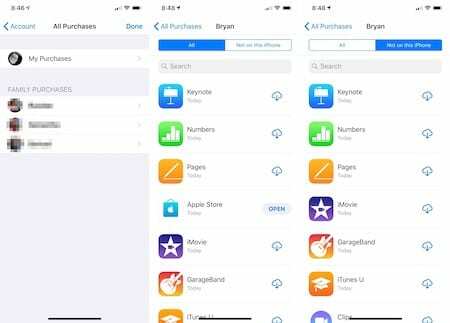
Anbefalede:
- Sådan optager du opkald på iPhone, ingen JailBreak påkrævet
- Forbedre iPhone App-oplevelsen med disse Apple Watch-apps
- Sådan bruger du brugerdefinerede ringetoner og toner efter opdatering til iTunes 12.7
Brug af 3D Touch
hvis du ejer en iPhone med 3D Touch, kan du trykke hårdt på App Store-ikonet på din iPhone-hjemmeside.
- Derfra skal du trykke på fanen Købt.
- Du vil se siden Alle køb diskuteret ovenfor.
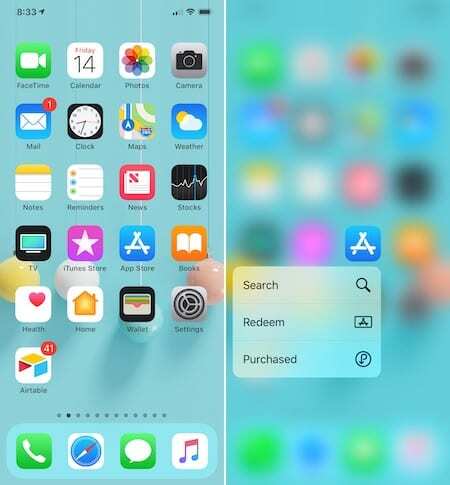
Familiekøb
Hvis du er en del af en familie i iCloud, kan du også få adgang til apps købt fra andre familiemedlemmer. På siden Alle købte skal du trykke på personen under Familiekøb. Find og download app(erne) som nævnt ovenfor.
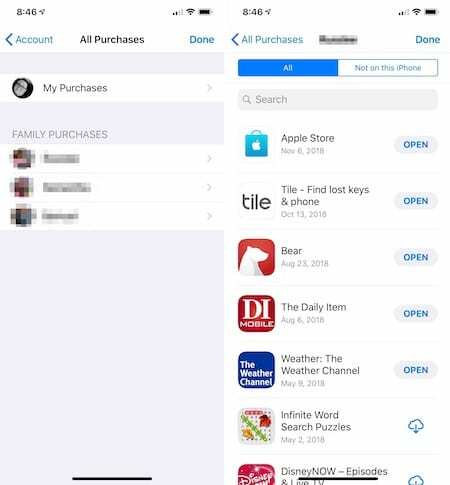
Vigtige pointer
Ikke alle apps kan downloades igen til din iOS-enhed. Disse antager forskellige former:
- Fra og med iOS 11 skulle apps understøtte 64-bit arkitektur. Hvis en app ikke gør det, kan du ikke downloade den igen.
- Apps, som Apple hentede fra markedet, vises ikke i din App Store-historik og kan ikke downloades igen.
- Udviklertrukne apps vil stadig dukke op i din downloadhistorik. Du kan dog ikke downloade appen til din enhed.
- Hvis du har en udestående saldo, men der er noget galt med din standardbetalingsmulighed i App Store, kan du ikke downloade eller opdatere nogen app, før problemet er løst. Når det er det, kan du downloade apps igen med det samme.
Når du køber en app i App Store, er den din til at beholde og downloade igen, hvis det er nødvendigt. Uanset om du installerer apps på en ny enhed eller tjekker en gammel favorit ud, er processen til at finde og downloade disse apps enkel nok.
Har du noget at tilføje? Fortæl os det i kommentarerne nedenfor.